FacetWP Bricks Builder Integration: Eine umfassende Anleitung
Die Integration von FacetWP in den Bricks Builder ist eine leistungsstarke Methode, um Facettenfilter zu erstellen und die Benutzererfahrung auf Ihrer Website erheblich zu verbessern. Mit dieser Kombination können Sie eine dynamische und interaktive Umgebung schaffen, in der Benutzer mühelos durch Inhalte navigieren können. In diesem Artikel werden wir die Verwendung von FacetWP mit den verschiedenen Elementen innerhalb von Bricks Builder detailliert erkunden, einschließlich des Hinzufügens von Facetten zu „Posts“, „Query Loops“ und „Produkten“. Außerdem werden wir häufige Probleme und deren Lösungen besprechen.
Entwicklung
Einrichtung von FacetWP in Bricks Builder
Um FacetWP in den Bricks Builder zu integrieren, sind einige grundlegende Schritte erforderlich. Wir beginnen mit der Verwendung des „Posts“-Elements und zeigen Ihnen die Schritte zur Implementierung von Facetten.
1. Verwendung des „Posts“-Elements
Um mit dem „Posts“-Element zu starten, fügen Sie das Element in Ihre Bricks-Seite ein:
- Fügen Sie ein neues „Posts“-Element zu Ihrer Seite hinzu.
- Aktivieren Sie die Option „Use FacetWP“ in den Einstellungen des Elements.
- Nachdem Sie einige Facetten erstellt haben, fügen Sie den Shortcode der Facetten in ein Shortcode-Element ein.
Es ist wichtig zu beachten, dass Sie keine separate „Pagination“-Element in Verbindung mit dem „Posts“-Element verwenden sollten. Stattdessen können Sie die „Pagination“-Option im „Posts“-Element aktivieren oder einen Pager-Facet zu Ihrer Seite hinzufügen.
2. Verwendung der „Query Loop“-Funktion
Für die Verwendung von FacetWP mit der „Query Loop“-Funktion in Bricks folgen Sie diesen Schritten:
- Erstellen Sie ein neues „Div“-Element, das als Wrapper für die „Query Loop“ dient.
- Fügen Sie innerhalb dieses „Div“-Elements ein Container-, Block- oder Div-Element hinzu, das Ihre Abfrage darstellen wird.
- Aktivieren Sie die „Use query loop“-Option für das innerste Element und anschließend die „Use FacetWP“-Option.
- Passen Sie die Abfrage durch Klicken auf das Symbol „∞“ (Unendlich) an und fügen Sie dynamische Daten hinzu, wie beispielsweise den Posttitel.
Um die Struktur zu optimieren, sollte das Layout so aussehen: Div > Query Loop > Heading.
3. Hinzufügen von Facetten zu „Produkten“
Die Integration von FacetWP mit dem „Produkte“-Element von Bricks folgt den gleichen Prinzipien wie bei „Posts“. Im Fall der Verwendung von WooCommerce müssen Sie sicherstellen, dass das „Produkte“-Element die FacetWP-Integration aktiviert hat.
Die Anweisungen sind weitgehend gleich, möchten Sie jedoch auf die Einschränkungen bezüglich Pagination achten. Das „Produkte“-Element hat keine integrierte Pagination-Option, daher sollten Sie einen Pager-Facet verwenden, um die Navigationsmöglichkeiten zu erweitern.
Anpassung von Abfrageparametern
Um die Befehlszeilenparameter für Ihre Abfragen anzupassen, können Sie manuelle Einstellungen vornehmen. Aktivieren Sie die FacetWP-Einstellung, wo es möglich ist, und Sie können auch FacetWP manuell aktivieren, indem Sie die folgenden Filter in Ihrer functions.php des Child-Themes hinzufügen:
php
add_filter('bricks/posts/query_vars', function($query_vars, $settings, $element_id) {
if ($element_id === 'your_element_id') {
$query_vars['facetwp'] = true;
}
return $query_vars;
}, 10, 3);
Vergessen Sie nicht, das element_id durch die eindeutige ID Ihres Bricks-Elements zu ersetzen.
Fehlerbehebung und bekannter Probleme
Trotz der durchdachten Integration können bei der Verwendung von FacetWP in Bricks Builder einige Probleme auftreten. Hier sind einige häufige Probleme und deren Lösungen:
FacetWP konnte die Postauflistung nicht automatisch erkennen
Wenn Sie den Fehler „FacetWP konnte die Postauflistung nicht automatisch erkennen“ sehen, überprüfen Sie die Bricks-Einstellungen und deaktivieren Sie die „Cache query loops“-Option. Dieses Problem kann oft durch Caching verursacht werden, das FacetWP daran hindert, die aktuellen Inhalte zu erkennen.
AJAX „In den Warenkorb“-Schaltfläche funktioniert nicht
Falls die AJAX-Funktion „In den Warenkorb“ nach der Verwendung von Facetten nicht mehr funktioniert, sollten Sie den folgenden PHP-Snippet zu Ihrer functions.php hinzufügen, um die Schaltfläche nach jeder Facettenaktualisierung neu zu initialisieren:
php
add_action('facetwp_scripts', function() {
// Code zur Reinitialisierung hier einfügen.
}, 100);
Probleme bei der Verwendung von Akkordeons
Wenn Sie Bricks-Akkordeons verwenden, stellen Sie sicher, dass Sie die folgenden Zeilen hinzufügen, um die Akkordeon-Funktionalität nach Interaktionen mit den Facetten zu reinitialisieren:
php
add_action('facetwp_scripts', function() {
// Code zur Reinitialisierung hier einfügen.
}, 100);
Anpassung von „Keine Ergebnisse“-Nachrichten
Das richtige Management von „Keinen Ergebnissen“-Nachrichten ist entscheidend für eine positive Benutzererfahrung. Bei der Verwendung des „Posts“- oder „Query Loop“-Elements können Sie eine benutzerdefinierte Nachricht hinzufügen, die angezeigt wird, wenn keine Ergebnisse gefunden werden:
php
add_filter('bricks/query/no_results_content', function($content, $settings, $element_id) {
if ($element_id === 'your_element_id') {
if ($settings['usingFacetWP'] ?? false) {
$content = '<p class="no-results">' . __('Keine Ergebnisse gefunden.', 'fwp-front') . '</p>';
}
}
return $content;
}, 10, 3);
Anwendungsbeispiele und Szenarien
Um die Vorteile von „FacetWP Bricks Builder Integration“ weiter zu verdeutlichen, hier einige Anwendungsbeispiele:
-
E-Commerce-Seiten: Nutzen Sie die Integration zur Filterung von Produkten nach Preis, Kategorie oder Bewertungen. Die Benutzer können die Produkte mit Facetten filtern und dies verbessert die Nutzererfahrung erheblich.
-
Blog-Seiten: Anwender können Blog-Beiträge nach Kategorien, Tags oder Veröffentlichungsdatum filtern. Dies erleichtert das Finden spezifischer Inhalte und hält die Besucher länger auf der Seite.
-
Portfolio-Websites: Künstler und Designer können ihre Arbeiten nach Projekten, Medien oder Stil filtern, was die Sichtbarkeit ihrer Projekte erhöht und eine nutzerfreundliche Oberfläche schafft.
Fazit
Die Integration von FacetWP in den Bricks Builder ist eine wertvolle Ergänzung für jede moderne Website. Die Fähigkeit, Facettenfilter zu erstellen, die Nutzern das Navigieren durch Inhalte ermöglichen, führt zu einer verbesserten Benutzererfahrung. Die oben genannten Schritte und Probleme zur Fehlersuche geben Ihnen das nötige Wissen, um FacetWP erfolgreich in Ihren Bricks-Projekten zu verwenden. Denken Sie daran, regelmäßig die neuesten Updates und Änderungen zu überprüfen, um sicherzustellen, dass Ihre Integration optimal funktioniert. Nutzen Sie die Möglichkeiten, die Ihnen FacetWP in Kombination mit dem Bricks Builder bietet, und schaffen Sie eine erstklassige Navigationsumgebung für Ihre Benutzer.
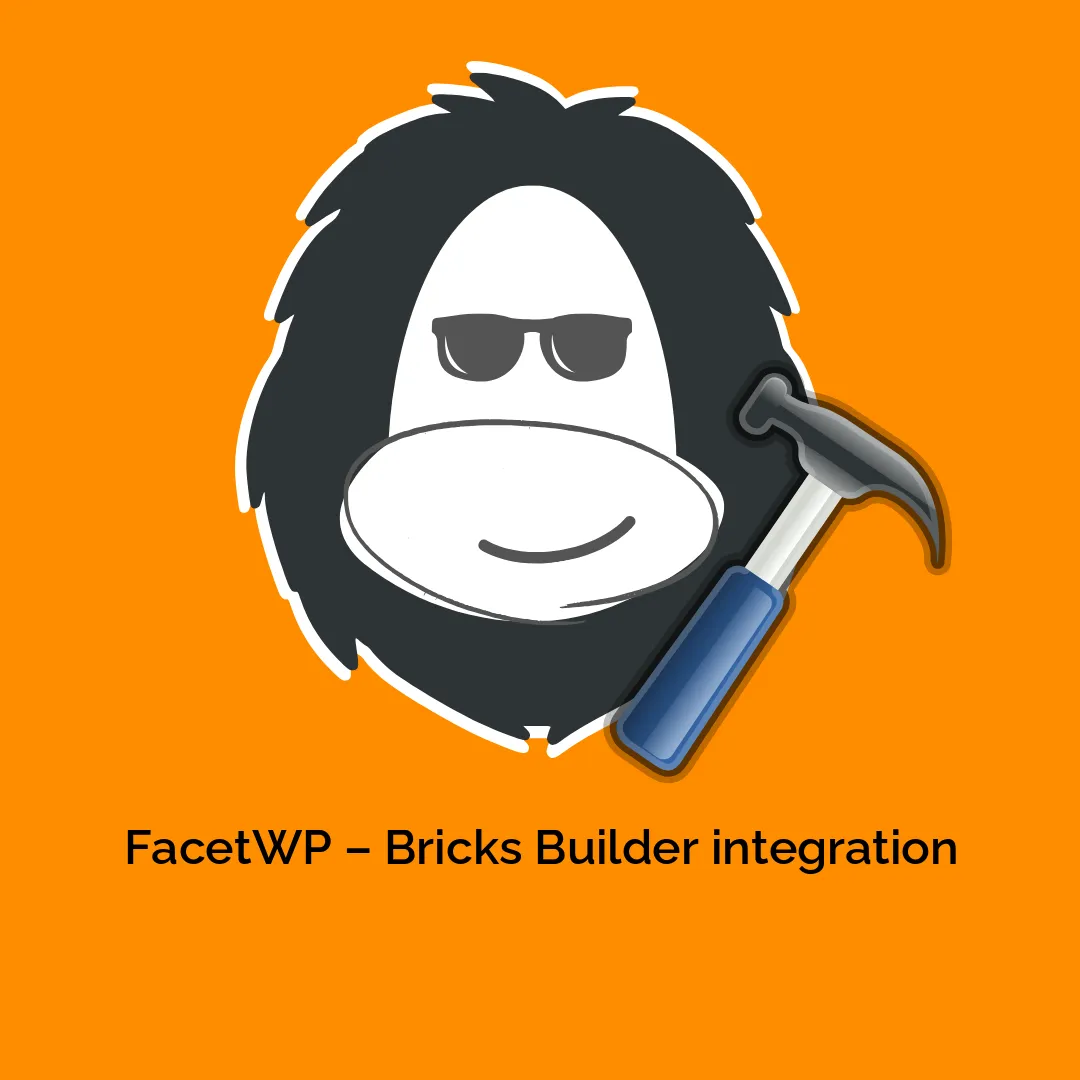




Rezensionen
Es gibt noch keine Rezensionen.